
TÀI LIỆU SỬA CHỮA MÁY IN HP LASERJET 5L VÀ 6L
lượt xem 394
download
 Download
Vui lòng tải xuống để xem tài liệu đầy đủ
Download
Vui lòng tải xuống để xem tài liệu đầy đủ
Số mẫu mã và số kí hiệu được in trên nhãn mác ở dưới đáy của máy in. Kí hiệu của máy in cho biết thông tin về nơi sản xuất, mức độ kiểm duyệt, mã sản phẩm, số sản phẩm. Ngoài ra còn ghi thông tin về mức điện áp và các thông tin khác.
Bình luận(0) Đăng nhập để gửi bình luận!
Nội dung Text: TÀI LIỆU SỬA CHỮA MÁY IN HP LASERJET 5L VÀ 6L
- TÀI LIỆU SỬA CHỮA MÁY IN HP LASERJET 5L VÀ 6L
- TÀI LIỆU SỬA CHỮA HP LaserJet 5L HP LaserJet 6L (C3941A) (C3990A)
- © Bảo lưu bản quyền của công ty Hewlett-Packard năm 1997. Mọi sự sao chép, chỉnh sửa hoặc dịch thuật không được cho phép sẽ bị ngăn cấm, trừ khi có sự cho phép theo quyền tác giả. Ấn phẩm số C3990-90991. Xuất bản lần đầu tiên tháng 5 năm 1997. Chú ý Những thông tin có trong tài liệu này sẽ được thay đổi mà không có sự thông báo trước. Hewlett-Packard không bảo đảm bất kỳ vấn đề gì liên quan đến tài liệu này.
- CHƯƠNG 1: THÔNG TIN VỀ SẢN PHẨM 1.1. ĐẶC TÍNH KỸ THUẬT CỦA MÁY IN Bảng 1.1. Đặc tính kỹ thuật của máy in Đặc tính kỹ thuật Miêu tả Tốc độ in 4 trang trên phút (đối vói máy in HP LaserJet 5L); 6 trang trên phút (đối vói máy in HP LaserJet 6L) Độ phân giải chữ và đồ họa Từ 300 dpi đến 600 dpi (điểm ảnh) Ngôn ngữ điều khiển máy in Enhanced PCL 5 Phiên làm việc (tính theo trang) 4000 trang (với máy in HP LaserJet 5L); 6000 trang (với máy in HP LaserJet 6L) Bộ nhớ - Bộ nhớ tiêu chuẩn - 1 MB RAM (tốc độ 70 ns) - Bộ nhớ tối đa - Tổng dung lượng bộ nhớ 9 MB (máy in có một khe cắm mở rộng có thể nâng cấp lên được 1, 2, 4 và 8 MB) hoặc sử dụng thẻ nhớ 5 V JEDIA. Kiểu phông chữ của máy in 26 kiểu phông chữ Chuẩn ghép nối Ghép nối theo chuẩn song song ( parallel) Điều khiển nguồn Chế độ tắt chờ Bảng điều khiển 3 đèn LED và 1 nút nhấn Chế độ tiết kiệm mực Có 1.Bộ nhớ của máy in được tối ưu theo công nghệ mở rộng bộ nhớ (Met). 2. JEDIA (Tập đoàn công nghiệp thiết bị điện tử nhật bản) là một tập đoàn cung cấp sản xuất các loại DRAM tiêu chuẩn và các loại sản phẩm CMOS khác. 1.1.1. Dung lượng khay đựng giấy và kích thước giấy Bảng1.2. Dung lượng khay đựng giấy và kích thước giấy. Đặc tính kỹ thuật Miêu tả Dung lượng khay đựng giấy vào Khoảng 100 tờ với trọng lượng giấy trung bình hoặc 10 tờ phong bì Dung lượng khay đựng giấy ra Khoảng 100 tờ Khe đưa giấy vào bằng tay 1 tờ Kích thước giấy tối thiểu 76 mm x 127 mm Kích thước giấy tối đa 216 mm x 256 mm
- 1.2. ĐẶC ĐIỂM NHẬN DẠNG 1.2.1. Mẫu mã và kí hiệu Số mẫu mã và số kí hiệu được in trên nhãn mác ở dưới đáy của máy in. Kí hiệu của máy in cho biết thông tin về nơi sản xuất, mức độ kiểm duyệt, mã sản phẩm, số sản phẩm. Ngoài ra còn ghi thông tin về mức điện áp và các thông tin khác. Hình 1.1. Số kỹ hiệu và mẫu mã của máy in HP LaserJet 5L
- Hình 1.2. Số ký hiệu và mẫu mã của máy in HP LaserJet 6L 1.2.2. Các đặc tính kỹ thuật Bảng 1.3. Các đặc tính kỹ thuật khi vận hành. Loại máy Đặc tính kỹ thuật Tốc độ in*: máy HP LaseJet 5L 4 trang trên phút Tốc độ in*: máy HP LaserJet 6L 6 trang trên phút Phiên làm việc (tính theo tháng) HP 4000 trang LaserJet 5L Phiên làm việc (tính theo tháng) HP 6000 trang LaserJet 6L Tuổi thọ của hộp mực hộp mực (tính Khoảng 2500 trang với độ bao phủ của mực trung bình là 5 % trên bề mặt tờ giấy theo trang) ** Thời gian in bản in đầu tiên Dưới 23 giây với giấy khổ A4 * Tốc độ thực của máy in còn phụ thuộc vào dung lượng của dữ liệu và phần mềm.
- ** Tuổi thọ hộp mực được kéo dài nếu in ở chế độ tiết kiệm mực (EconoMode). Bảng 1.4. Đặc tính kỹ thuật về nguồn điện Điện áp (V) Tần số (Hz) Dòng điện Công suất (W) (A) 120 V ± 10 % 50/60 Hz ± 2 Hz 3,5 A Khi in=100 W (5L); 150 W (6L) Chế độ tắt chờ = 6 W (5L); 4 W 100 V ± 10 % 50/60 Hz ± 2 Hz (6L) 220 V ± 10 % 50/60 Hz ± 2 Hz 1,8 A Khi in=100 W (5L); 150 W (6L) Chế độ tắt chờ = 6 W (5L); 4 W 240 V ± 10 % 50/60 Hz ± 2 Hz (6L) Bảng 1.5. Tiếng ồn cho phép. Trong suốt quá trình in - 5,6 Bels (theo tiêu chuẩn ISO 9296) Trong chế độ chờ hoặc tiết kiệm điện năng - Không có tiếng ồn 1.2.3. Tổng quan về sản phẩm Hình 1.3. Mặt bên của máy in nhìn từ phía trước 1. Giá đỡ giấy vào 6. Đèn báo sẵn sàng 10. Số Model và Serial 2. Giá đỡ giấy ra Ready (dưới cùng) (phía dưới máy in) 3. Điều chỉnh kích 7. Nút ấn của bảng 11. Khay đựng giấy thước giấy điều khiển vào lỗi 8. Khay đựng giấy ra 12. Khe đưa giấy vào 4. Đèn báo 9. Khe chỉnh mức bằng tay “Error” (trên cùng) 5. Đèn báo dữ liệu giấy ra Data (ở giữa)
- 13. Khe đưa giấy ra mặt trước (phía dưới) Hình 1.4. Bộ phận phía trước cửa máy in 14. Lẫy kéo giấy ra (khi giấy bị kẹt). 16. Ru lô truyền tĩnh điện (không 15. Khoang chứa hộp mực. được chạm tay vào) 17. Cửa trước của máy in Hình 1.5. Máy in nhìn từ phía sau 18. Đầu nối với dây nguồn. 20. Nắp che khe cắm bộ nhớ mở rộng. 19. Đầu nối cáp song song.
- 1.2.4. Dịch vụ sửa chữa Sửa chữa máy in thông thường bằng phương pháp phân tích chức năng của máy in và quy trình sửa chữa hư hỏng ở chương 7. Một khi đã tìm được vị trí hư hỏngKhi xác định được vùng hỏng hóc s? thay thế theo khối. Thay thế theo tiêu chuẩn PCA không được sự ủng hộ của HP. Các số kí hiệu của các bộ phận thay thế được ghi trong chương 8. Phân phối thiết bị HP chuyên cung cấp các thiết bị thay thế. Các bộ phận được giới thiệu trong chương 8 và có thể đặt hàng qua PDO hoặc PCE Đặt hàng tiêu thụ sản phẩm Hộp mực thường hỏng trước máy in. Có thể đặt hàng mua hộp mực trực tiếp với HP (đọc chương 8 để biết thêm thông tin®) Đặt hàng các tài liệu liên quan: Hình 1.6 dưới đây là danh sách kí hiệu và nơi có các tài liệu liên quan. Số điện thoại các vùng sau: - Parts Direct Ordering (PDO)1-800-227-8164 (chỉ ở Mỹ) - Parts Center Europe (PCE) (49 7031) 14 – 2253 - HP’s Distribution Center (HPD) 970-339-7009 (chỉ ở Mỹ) Trang web chính hãng http://www.hp.com Trang web hỗ trợ và cung cấp phầm mềm: http://www.hp.com/cposupport/cpoindex.html các tài liệu liên quan Hình 1.6 Tài liệu Kí hiệu PDO PCE HPD Hướng dẫn tham khảo về dòng máy 5021- 0369 X X HP LaserJet Hướng dẫn sử dụng máy in HP C3941 – 90901 X LaserJet 5L Hướng dẫn sử dụng máy in HP C3990 – 90901 X LaserJet 6L Thông tin tham khảo về ngôn ngữ 5021- 0369 X X máy in 5 PCL Hướng dẫn tham khảo về bản in 5021 – 0368 X X X dòng máy HP LaserJet Khoá học thực hành cơ bản máy in 5961 - 0880 X X Bộ đồ thực hành phần cứng máy in C3990 + 49A + 60001( X X 5L và 6L NTSC) C3990 + 49A + 60002( PAL) Bộ tài liệu hướng dẫn tham khảo về C3990 + 99001 X X máy HP LaserJet 6L gồm có - Sách chỉ dẫn C3990- 90991 - Đặc điểm của bản in 5021 –
- 0369 Sách tham chiếu nhanh 5021 - - 0369 Bộ đồ nghề cho máy in 6L NTSC : C3990 + 67901 X X cả bộ 9211 – 6385 - Nhãn bộ thu hình 6L C3990 – 00010 - Bộ kiểm tra 6L C3990 – 67902 - Băng video C3990 - 99002 Bộ đồ nghề cho máy in 6L PAL bao C3990 – 90901 X X gồm - Hộp bìa 5002 – 0556 - Băng video hệ VHS- PAL 5010 – 6306 - Bìa nhãn C3990 – 00012 - Mặt nhãn C3990 – 00013 - Bộ đồ nghề C3990 – 00014 Bộ đồ nghề kiểm tra máy in HP C3990 + 67901 X X LaserJet 6 L - Bài kiểm tra cuối 5960 – 6642 - Bộ đồ kiểm tra C3990 – 00011 - Sách hướng dẫn kiểm tra C3990 – 90992 (Bộ sách gồm 5 cuốn từ A đển E) Trình điểu khiển C3990 + 67902 X Hỗ trợ kĩ thuật Thời gian sử dụng hộp mực Hộp mực là bộ phận chủ yếu của máy in được thiết kế đặc biệt để dễ thay thế. Hộp mực bao gồm các bộ phận cơ khí và khoang cung cấp mực. Khi sử dụng ứng dụng soạn thảo văn bản, hộp mực sẽ in sấp sỉ 2500 trang, văn bản bao phủ vào khoảng 5 % tờ giấy. Bao phủ năm phần trăm văn bản
- Hình H-1. Bao phủ năm phần trăm văn bản Khi in một bản in đều đặn với độ bao phủ ít nhất, như là các bản ghi vắn tắt, một hộp mực sẽ in được khoảng hơn 2500 trang. Tuy nhiên, nếu in thường xuyên với chế đ ộ in đậm nhất, hộp mực sẽ không in đủ 2500 trang. Chú ý: Để đạt được kết quả tốt nhất, hãy thường xuyên sử dụng hộp mực tr ước khi hết hạn sử dụng ghi trên tem dán trên vỏ của hộp mực. Tiết kiệm mực với chế độ EconoMode Thời gian sử dụng hộp mực có thể được kéo dài bằng cách sử dụng tính năng in EconoMode của máy in. EconoMode sử dụng sấp sỉ 50% lượng mực ít hơn khi in bình
- thường. Bản in phải sáng và đầy đủ khi in hoặc in thử. EconoMode có thể đ ược thiết l ập thông qua trình điều khiển máy in của bạn. Xem chương 3 để biết thêm thông tin. Chú ý: Một vài phần mềm ứng dụng có thể liên quan tới chế độ "draft mode" Những hộp mực đổ lại Hewlett-Packard không ngăn cấm sử dụng hộp mực đổ lại trong suốt thời gian bảo hành hoặc trong khi kí kết hợp đồng bảo trì, nhưng chúng tôi không khuyến khích sử dụng lại chúng. Bởi vì có những lý do sau đây: - Hewlett-Packard không đảm bảo các chức năng của hộp mực đổ lại đạt được chất lượng cao như là với một hộp mực mới của HP. - Hewlett-Packard cũng không thể dự đoán được điều gì sẽ xẩy ra trên máy in khi sử dụng công thức mực khác trong những hộp mực đổ lại. - Hewlett-Packard không đảm bảo chất lượng thực tế của một hộp mực đổ l ại. Chất lượng in của hộp mực máy in HP LaserJet là sự lựa chọn sáng suốt đối với khách hàng. Kết quả sửa chữa từ việc sử dụng những hộp mực đổ lại sẽ không được bảo đảm theo hình thức bảo hành của HP hoặc hợp đồng bảo trì. Những hộp mực tái chế Đối với những hộp mực bị vứt bỏ, Hewlett-Packard không chấp nhật chương trình tái chế cho những hộp mực đã được sử dụng. Tái chế chất dẻo và các vật liệu khác. Các bộ phận của hộp mực bị hao mòn không được sử dụng lại. HP sẽ trả chi phí vận chuyển cho người sử dụng để chuyển đến nhà máy tái chế. Đối với mỗi hộp mực quay lại, HP sẽ trả 1 đô la thông qua tổ chức môi trường và liên đoàn bảo tồn động vật tự nhiên. Đ ể tham gia vào công việc tái chế hãy làm theo những chỉ dẫn đã được ghi trên bao bì của hộp mực. Vệ sinh máy in Để duy trì chất lượng in, hãy thường xuyên vệ sinh máy in: - Với mỗi lần bạn thay đổi hộp mực. - Sau khi in khoảng 2500 bản in. - Bất kỳ khi nào máy in có sự cố. Lau chùi bên ngoài của máy in với một miếng vải ẩm. Lau chùi bên trong chỉ bằng vải khô, không có sơ. Hãy tuẩn thủ theo những chỉ dẫn dưới đây. Chú ý: Trước khi bất đầu các bước, nhấc hẳn máy in ra để tránh rủi ro. Khi lau chùi xung quanh cửa trước máy in, tránh làm ảnh hưởng đến bộ phận nung nhiệt. Nó có thể còn nóng (để biết vị trí của bộ phận nung nhiệt xem hình 6-14). Vệ sinh các bộ phận của máy in Chú ý: Để tránh làm hư hỏng hộp mực, không được sử dụng các chất có nguồn gốc amoniac để lau chùi lên trên hoặc xung quanh máy in. Không chạm các ngón tay vào ru lô tích điện. Chất bẩn bám trên ru lô có thể là nguyên nhân dẫn đ ến các vần đ ề về ch ất lượng in. Bảng 4-2. Vệ sinh các bộ phận của máy in Bộ phận Phương pháp vệ sinh và những chú ý Vỏ máy Sử dụng một miếng vải ẩm. Không sử dụng các chất có nguồn gốc amoniac để lau chùi Các bộ phận chính bên trong Sử dụng một miếng vải khô, không có sơ. Lau chùi bụi bẩn, mực bị đổ ra và các mẩu giấy vụn
- Ru lô thoát giấy Sử dụng một miếng vải ẩm, không có sơ (để biết vị trí xem hình 6-18) Ru lô cuốn giấy Sử dụng một miếng vải ẩm kết hợp với cồn (để biết vị trí xem hình 6-25) Ru lô ép giấy Sử dụng một miếng vải khô, không có sơ (để biết vị trí xem hình 6-10) Lưới tích điện Sử dụng máy nén khí (xem hình 4-2 ở trang tiếp theo để biết vị trí lưới tích điện)
- Hình 4-2. Lưới tích điện (nằm phía trước của ru lô ép giấy) Vệ sinh mực rơi vãi Những hộp mực hỏng có thể bị rò rỉ mực. Thêm vào, sau khi có hiện tượng kẹt giấy, có thể có một chút mực còn lại trên các ru lô và các dẫn hướng giấy bên trong máy in. Những tờ giấy được in ngay sau khi có giấy bị kẹt có thể cuốn theo những hạt mực này. Lau chùi mực rơi vãi với một miếng vải ẩm và thấm nước lạnh. Không lau ru lô tích điện v ới vải ẩm hoặc chạm các ngón tay vào. Không được sử dụng máy hút bụi trừ khi nó có bô lọc cực mịn. Chú ý: Nếu mực dính vào quần áo của bạn, sử dụng vải thấm nước để lau. Không sủ dụng nước nóng vì nước nóng sẽ làm cho mực bám vào vải và khó sạch.
- Tháo lắp và thay thế Kế hoạc tháo lắp và thay thế Nội dung trong chương tháo lắp và thay thế chỉ giới hạn tháo lắp và thay thế các bộ phận (FRUs - Field Replaceable Units). Việc thay đổi các bộ phận nên gửi tới trung tâm dịch vụ để sửa chữa. Chú ý: Hãy rút dây nguồn ra khỏi nguồn điện lưới trước khi tiến hành việc bảo dưỡng máy in. Nếu không tuân thủ theo những quy định sau đây, có thể gây ra những hư hỏng không đáng có. Không được bảo dưỡng hoặc để máy in hoạt động khi đã tháo nắp che bộ phận Laser/ Scaner (hộp quang). Những tia sáng không nhìn thấy được có thể làm hỏng mắt của bạn. Các cạnh của tấm kim loại trong máy in có thể rất sắc! Cần hết sức thận trọng khi tháo lắp hoặc thay thế các bộ phận trong máy in. Lưu ý: Các bộ phận trong máy in có thể bị ảnh hưởng bởi tĩnh điện (ESD). Luôn luôn bảo dưỡng máy in tại nơi có khả năng chống tĩnh điện (ESD). Chú ý: Hãy tháo hộp mực ra khỏi máy in trước khi tháo hoặc thay thế các bộ phận. Yêu cầu về các dụng cụ Tô vít Philip #2 loại có từ tính Đai ốc 5.5 mm Tô vít có đầu dẹt loại nhỏ Kìm kẹp Lưu ý: Một tô vít không đúng chủng loại sẽ làm hỏng đầu ốc của máy in. Chỉ nên sử dụng tô vít Philip. Hình 6-1 miêu tả sự khác biệt giữa một tô vít Philip và một tô vít kiểu khác. Lưu ý rằng đầu của một tô vít Philip có nhiều cạnh hơn. Hình 6-1. Tô vít Philip và kiểu khác
- Cài đặt thẻ nhớ (DRAM) 1. Tháo dây nguồn ra khỏi máy in. Bạn nên lắp đặt thẻ nhớ trong khi máy in đang tắt. 2. Mở cửa máy in, tháo hộp mực ra, và đóng cửa máy in lại. Hãy bảo vệ hộp mực tránh bị ánh sáng chiếu vào trong khi bạn đang thay thế thẻ nhớ cho máy in. 3. Lấy giấy trong khay đựng giấy ra. Nhẹ nhàng quay mặt nơi có nắp che khe cắm mở rông bộ nhớ của máy in lên, xem hình 3. 4. Hãy tháo nắp che khe cắm bộ nhớ mở rộng bằng cách cẩn thận đẩy lẫy cài ra và kéo nó ra ngoài. 5. Lắp thẻ nhớ sao cho thẳng hàng với góc chữ "V", hãy xem vị trí ở hình 4. Ấn chặt bộ nhớ vào máy in. Lắp lại nắp che khe cắm bộ nhớ mở rộng, dựng máy in thẳng lên, và cấp nguồn cho máy in. In một bản in kiểm tra (xem chương 3) để kiểm tra xem bộ nhớ đã được thêm vào máy in của bạn chưa. Dung lượng bộ nhớ máy in trong mục "Printer Information" sẽ chỉ rõ tổng cộng bộ nhớ mới 1 MByte card 2 MByte total 2 MByte card 3 MByte total 4 MByte card 5 MByte total 8 MByte card 9 MByte total
- Vỏ và cửa máy in Vỏ phía sau 1. Tháo dây nguồn ra khỏi máy in và tháo cáp dữ liệu ở phía sau máy in ra. 2. Tháo hộp mực ra khỏi máy in. 3. Kéo bộ phận đỡ giấy lên. Lưu ý: Bạn phái kéo bộ phận đỡ giấy lên khi tháo vỏ máy in nếu không nó sẽ bị vỡ. Sau đó bạn bạn hãy tháo vỏ máy ra, nhấc bộ phận đỡ giấy lên để dễ tháo. 4. Dùng tô vít tháo 3 vít bắt giữ vỏ máy phía sau (xem hình 6-2, chỉ dẫn 1) Hình 6-2. Tháo vỏ sau máy in (1 của 2)
- 5. Tách rời vỏ máy phía sau ra khỏi vỏ máy chính bằng cách kéo hai góc trên đầu của máy in ra. Sau đó dùng một tô vít dẹt loại nhỏ đưa vào để mở hai lẫy cài phía trên góc của máy in (xem hình 6-3, chỉ dẫn 1). 6. Tháo vỏ máy in ra bằng cách nắm lấy vỏ máy và kéo thẳng ra phía sau (xem hình 6-3, chỉ dẫn 2). Hình 6-3. Tháo vỏ sau máy in (2 của 2) Để lắp lại Hãy chắc chắn khay đỡ giấy đã được kéo lên Cửa máy in 1. Tháo dây nguôn và tháo cáp dữ liệu ở phía sau của máy in ra. 2. Mở cửa máy in. 3. Tháo hộp mực ra. 4. Bản lề của máy in có một vị trí có thể gập lại. Hãy nhẫn giữ bản lề bên trái vào phía trong để tháo nó ra. Bây giờ có thể tháo bản lề bên phải ra một cách dễ dàng (xem hình 6- 4).
- Hình 6-4. Tháo cửa máy in Nắp che khe cắm bộ nhớ mở rộng 1. Tháo dây nguồn và cáp tín hiệu phía sau của máy in ra. 2. Tháo hộp mực. 3. Nhẹ nhàng quay mặt bên của máy in lên sao cho bảng điều khiển của máy in nằm ở phía trên. 4. Cẩn thận tháo lẫy cài nắp che khe cắm bộ nhớ mở rông của máy in ra (xem hình 6-5, chỉ dẫn 1) và nhẹ nhàng lấy nó ra (xem hình 6-5, chỉ dẫn 2). Hình 6-5. Tháo nắp che khe cắm bộ nhớ mở rộng Vỏ máy chính và khay đựng giấy vào 1. Tháo hộp mực. 2. Tháo nắp che khe cắm bộ nhớ mở rộng.
- Lưu ý: Tháo nắp che khe cắm bộ nhớ mở rộng trước. Cửa máy in sẽ bị vỡ nếu bạn tháo vỏ máy chính mà không tháo nắp che khe cắm bộ nhớ mở rộng. 3. Tháo cửa máy in. 4. Tháo vỏ sau của máy in. 5. Tháo hai vít bắt giữ phía trên của vỏ máy in (xem hình 6-6, chỉ dẫn 1). 6. Giữ hai góc phía dưới của vỏ máy chính và kéo nhẹ nhàng thẳng ra để nhấc mặt tr ước của vỏ máy chính. 7. Nhấc thẳng vỏ máy lên. 8. Tháo khay đựng giấy vào (xem hình 6-6, chỉ dẫn 2) bằng cách nhấc nó ra khỏi máy in Hình 6-6. Tháo vỏ máy chính và khay đựng giấy vào Chú ý: Khi tháo khay đựng giấy vào, hãy chắc chắn tấm giữ giấy nằm giữa ru lô kéo giấy với đệm tách giấy và nó không bị gập hoặc uốn cong. Các bộ phận bên trong Bảng điều khiển 1. Tháo vỏ máy in. 2. Sử dụng tô vít dẹt để tháo giắc nối bảng điều khiển (xem hình 6-7, chỉ dẫn 1). 3. Nhấn giữ lẫy phía trên của bảng điều khiển và ấn nó xuống (xem hình 6-7, chỉ dẫn 2). Bảng điều khiển sẽ được tháo ra khỏi khung của máy in. 4. Lấy bảng điều khiển ra.

CÓ THỂ BẠN MUỐN DOWNLOAD
-

Hướng dẫn đổ mực khắc phục sửa chữa các sự cố máy in
 46 p |
46 p |  1192
|
1192
|  687
687
-

sỔ tay tÀi liỆu hƯỚng dẪn ĐỔ mỰc vÀ khẮc phỤc sỬa chỮa cÁc sỰ cỐ mÁy in
 45 p |
45 p |  987
|
987
|  314
314
-

Giáo Trình Microsoft Excel 2010 Tiếng Việt
 287 p |
287 p |  653
|
653
|  303
303
-

Tài liệu hướng dẫn đổ mực và khắc phục sửa chữa các sự cố máy in
 45 p |
45 p |  495
|
495
|  237
237
-

Thực tập sửa chửa phần cứng máy tính
 19 p |
19 p |  265
|
265
|  87
87
-

Kỹ thuật lắp đặt sửa chữa và nâng cấp máy tính Pentium III: Phần 2
 273 p |
273 p |  146
|
146
|  36
36
-
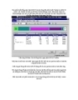
Hướng dẫn Partiton bằng hình ảnh
 4 p |
4 p |  103
|
103
|  35
35
-

Bài 14 KHÁI NIỆM VỀ SOẠN THẢO VĂN BẢN
 23 p |
23 p |  177
|
177
|  18
18
-

Hướng dẫn tìm hiểu nguyên lý hoạt động và hướng dẫn sửa chữa dòng máy in canon LBP 2900/3000
 62 p |
62 p |  18
|
18
|  5
5
-

Giáo trình Thiết kế mạch in (Nghề: Sửa chữa và lắp ráp máy vi tính - Trung cấp) - Trường Cao đẳng Cơ giới (2021)
 69 p |
69 p |  14
|
14
|  4
4
Chịu trách nhiệm nội dung:
Nguyễn Công Hà - Giám đốc Công ty TNHH TÀI LIỆU TRỰC TUYẾN VI NA
LIÊN HỆ
Địa chỉ: P402, 54A Nơ Trang Long, Phường 14, Q.Bình Thạnh, TP.HCM
Hotline: 093 303 0098
Email: support@tailieu.vn








